PS如何手工制作热气球
1、新建一张画布。
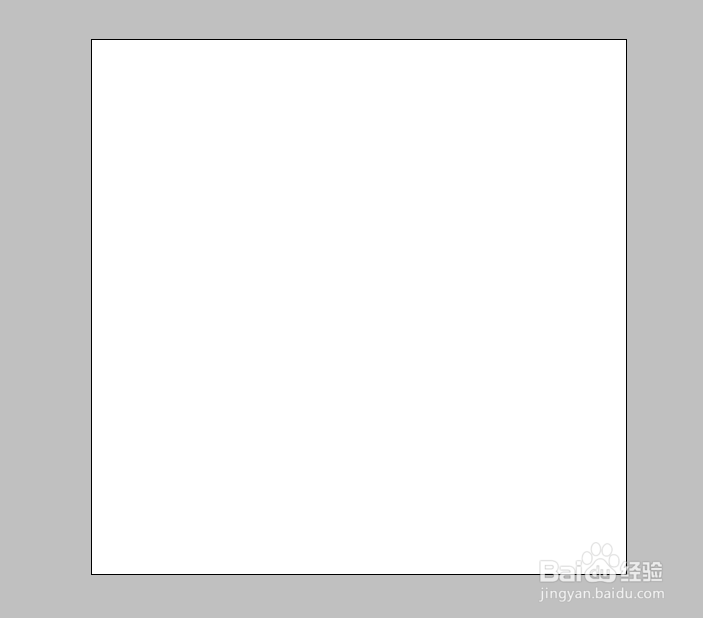
3、使用渐变工具,点击编辑渐变。
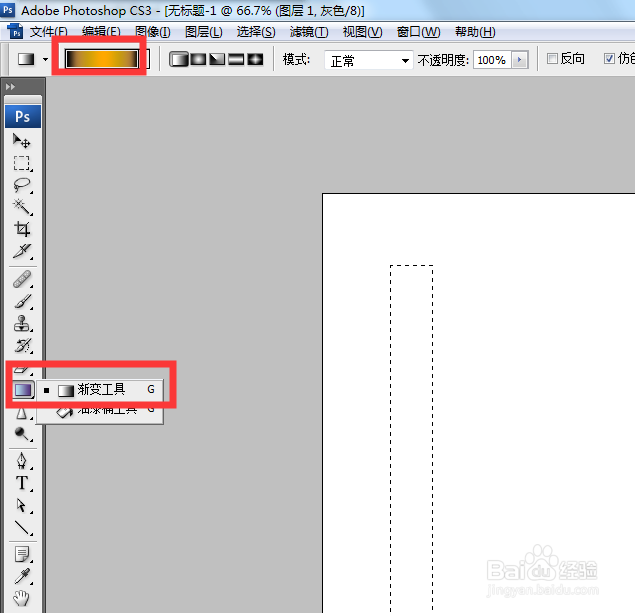
5、在矩形中画面渐变颜色。
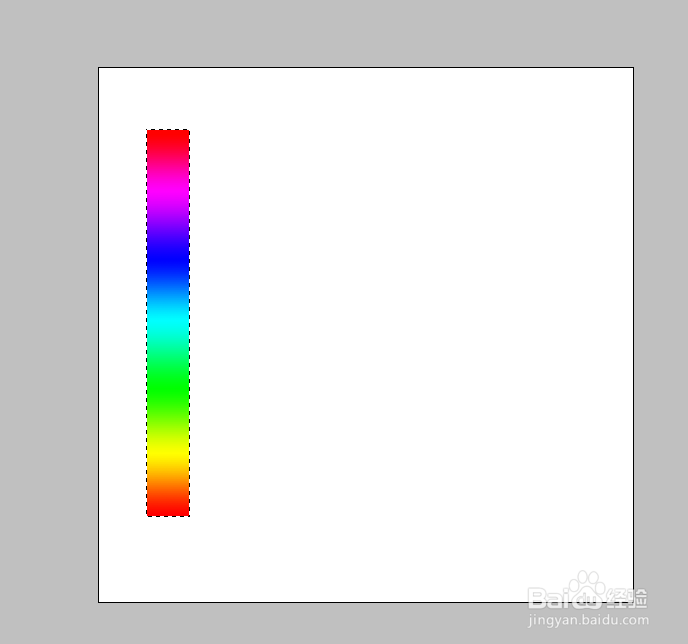
7、打开变形下拉菜单,点击膨胀,弯曲度适当调整,点击对勾,确定。
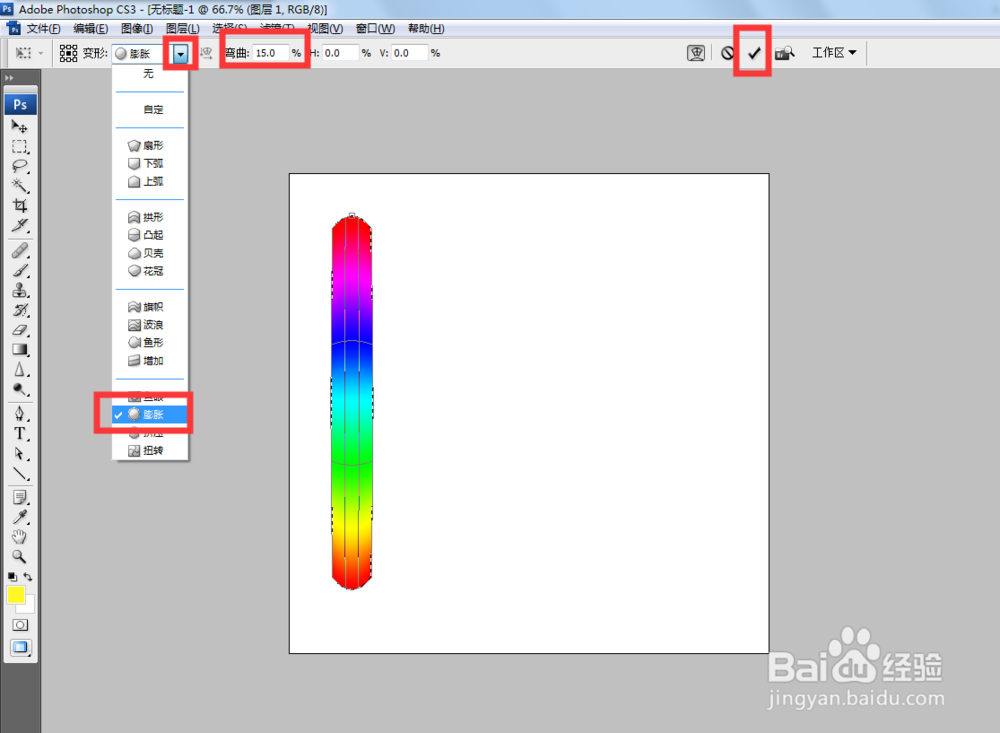
9、下面我们制作一些阴影效果,使用钢笔工具,在图形左侧框出下图部分区域。
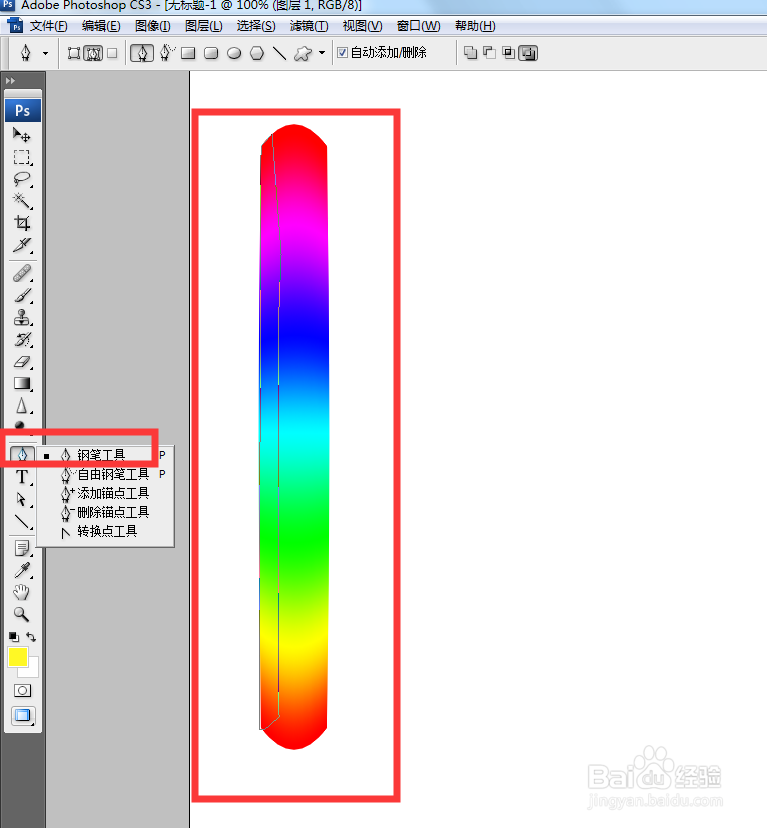
11、点击编辑,填充。

13、点击选择,取消选择。
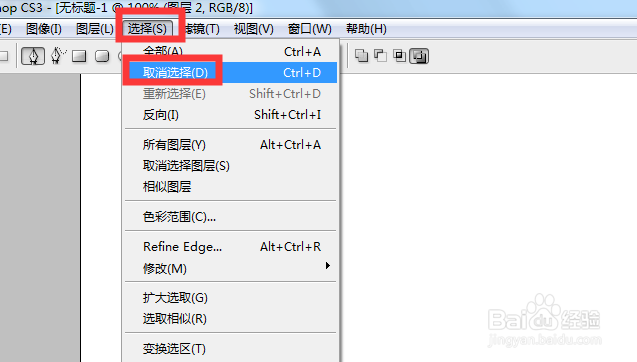
15、按上边方法把右侧阴影效果也制作出来。
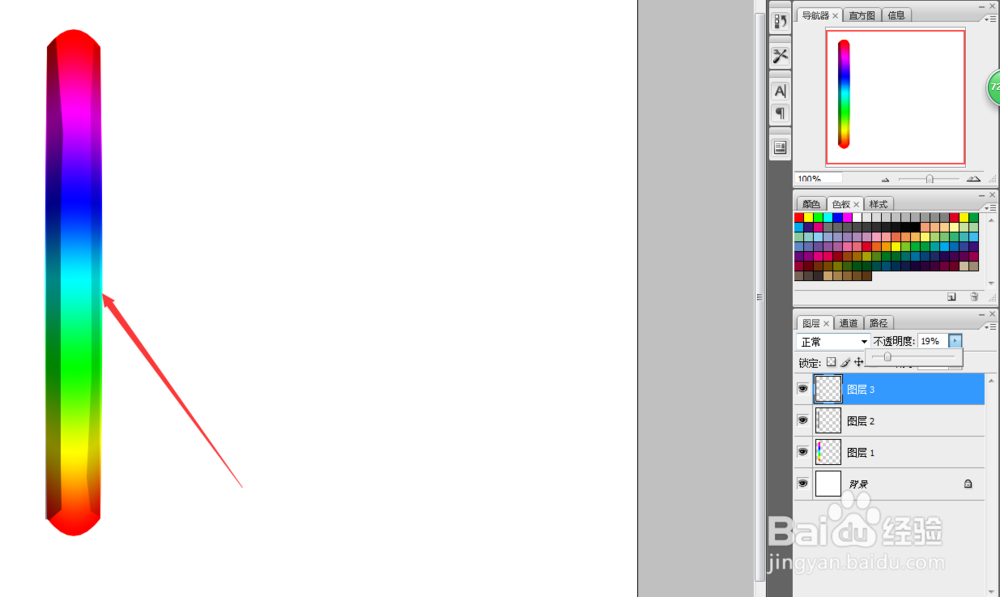
17、把合并的图层再复制8个左右,并摆放好位置,全选,右击点击合并图层。
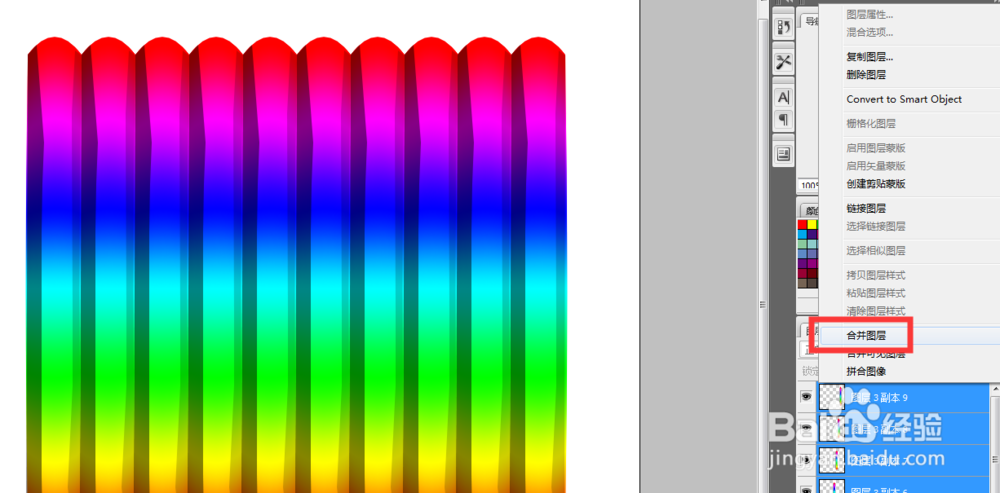
19、打开变形下拉菜单,点击膨胀,适当调整弯曲度,点击对勾,确定。
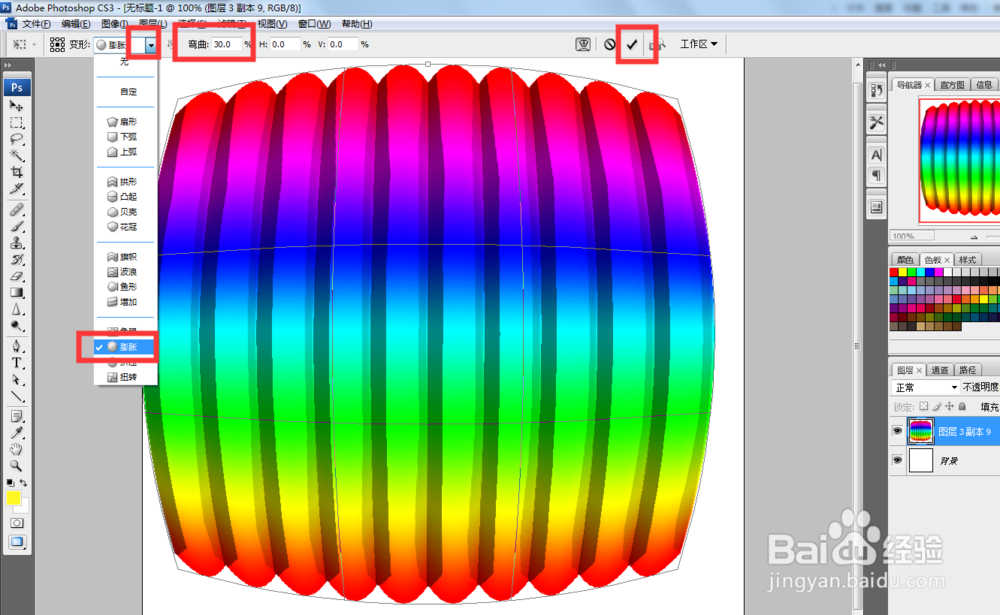
21、弹出对话框,调整好参数,确定。

23、点击编辑,变换,变形。
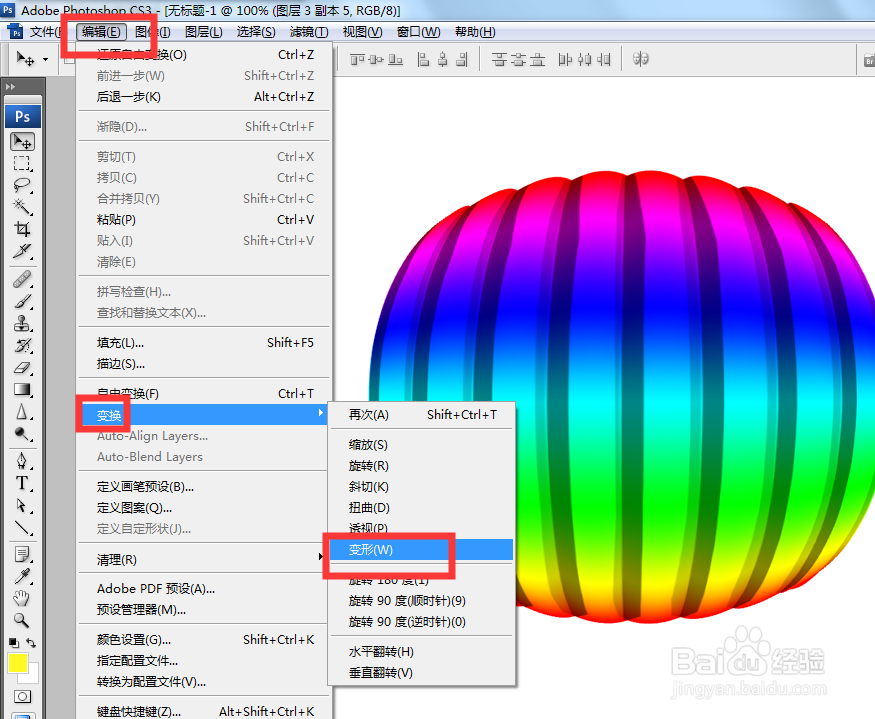
25、添加上热气球下边的筐就制作完成了。

声明:本网站引用、摘录或转载内容仅供网站访问者交流或参考,不代表本站立场,如存在版权或非法内容,请联系站长删除,联系邮箱:site.kefu@qq.com。
阅读量:23
阅读量:34
阅读量:40
阅读量:74
阅读量:20